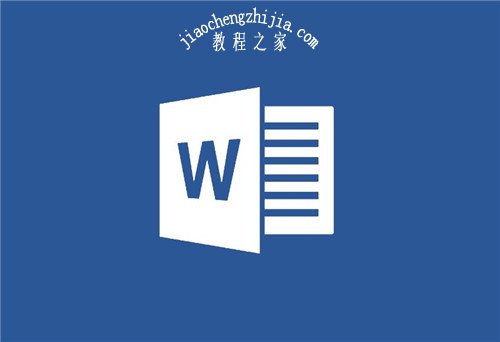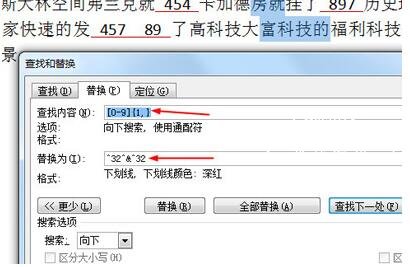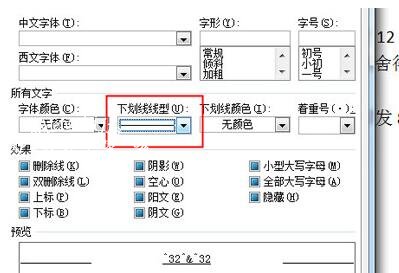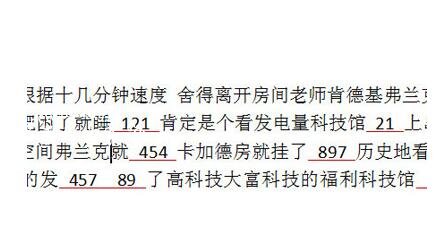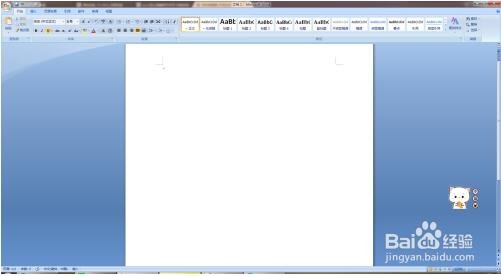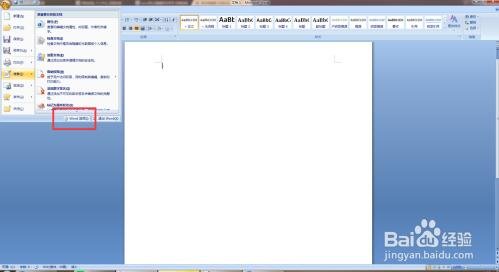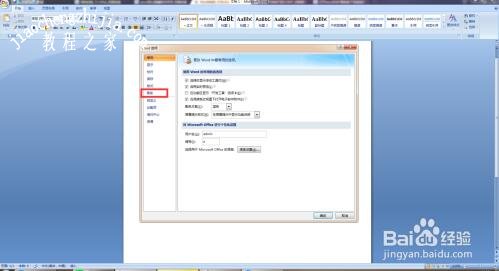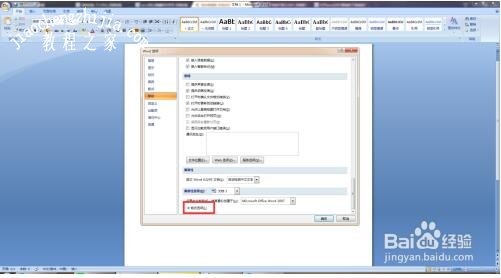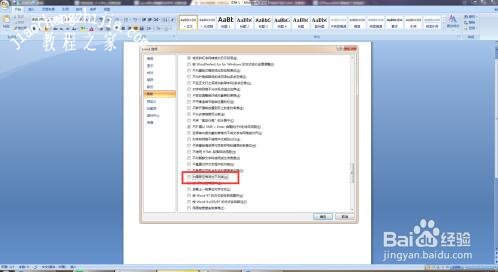word是现在很多用户编辑文档的主要工具,有时候我们需要将一些关键字添加下划线,这样可以让读者注意到,不过有很多用户不知道如何批量的添加,下面小编为大家带来word批量添加下划线的详细教程,大家可以花些时间学习下如何批量添加。
word怎么批量添加下划线
1、在“查找内容”处输入“[0-9]{1,}”然后在“替换为”处输入“^32^&^32”
2、接着点击【更多】,勾选【使用通配符】。
3、然后点击下方的【格式】-【字体】,在下划线的窗口中选择【下划线】的格式和颜色。
4、最后点击【全部替换】,里面的所有数字都添加了下划线啦,非常的简单。
相关知识拓展:word下划线不显示怎么回事
双击运行Word软件,此时会默认新建一个空白的Word文档,如图所示:
然后点击左上角的系统图标,在展开的系统面板内点击最下方的【Word选项】,如图所示:
此时我们会打开Word的设置页面,我们需要点击切换到【高级】选项卡页面,如图所示:
此时我们来到了高级的设置面板,我们将其拖动到最后的兼容性选项,点击【版式选项】,如图所示:
此时会弹出许多关于版式的选项,本次我们需要勾选【为尾部空格添加下划线】就可以了,如图所示:
以上便是‘word怎么批量添加下划线 word下划线不显示怎么回事’的全部内容了,希望可以为大家带来帮助,如果你还想了解更多关于word的使用技巧,可以进入教程之家网了解一下。